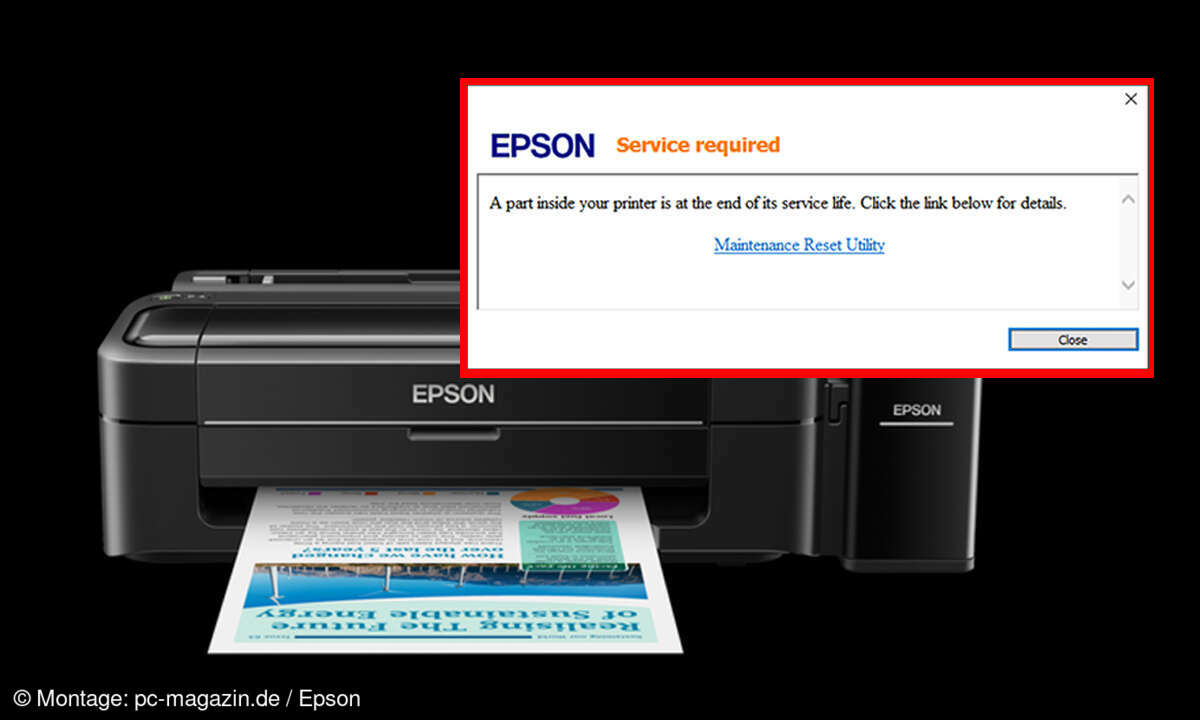A3+-Fotodrucker - Farbmanagement

Farbmanagement - Treiber oder Anwendung?Der erste Druck erfolgt mit den gleichen Standardeinstellungen im Druckertreiber und in der Anwendung. Das klingt verwirrend, finden Sie? Ist es auch. Sie haben nämlich verschiedene Möglichkeiten, die Details eines Ausdrucks zu optimieren. Entweder die Druckanwendung - sagen wir Photoshop - übernimmt das Farbmanagement oder der Druckertreiber.
Und wenn im Druckertreiber alle Einstellungen sorgfältig eingegeben wurden, heißt das noch lange nicht, dass diese Einstellungen auch in der Anwendungssoftware aktuell sind. Manche Werte werden automatisch übernommen, andere wiederum nicht - eine Systematik ist nicht zu erkennen, denn beim nächsten Mal ist es wieder anders.
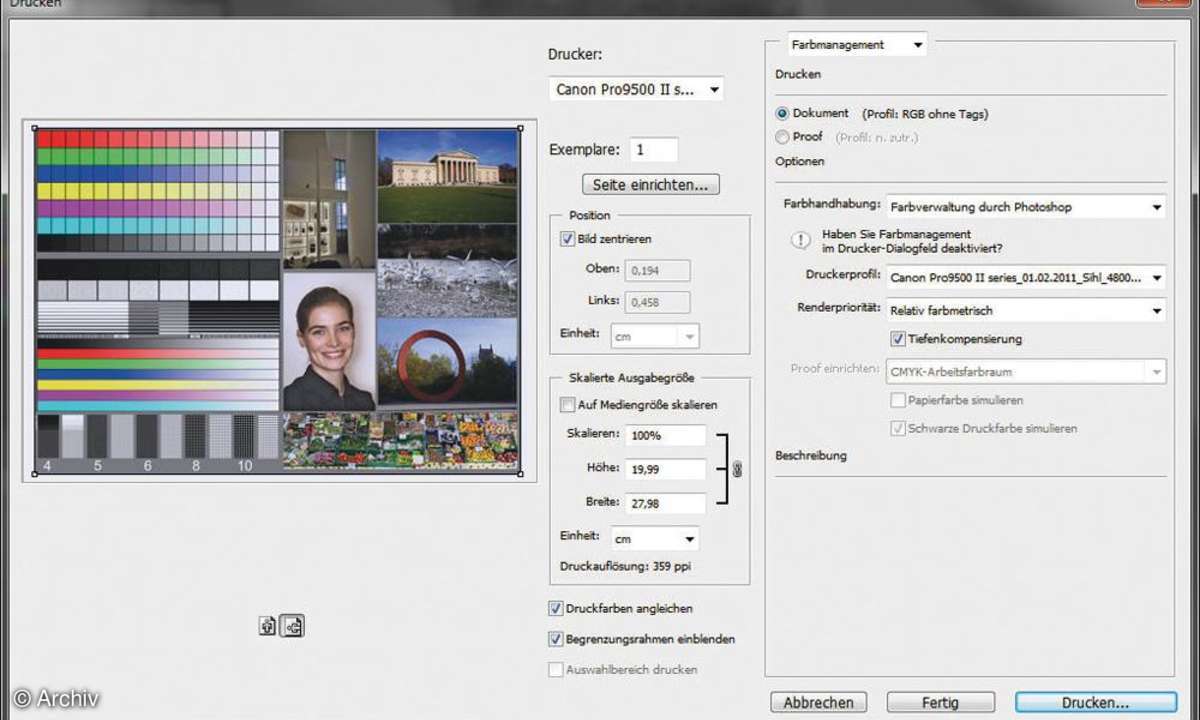
Fehlender Abgleich kann zu eigenartigen, mitunter unerklärbaren Fehlermeldungen führen. Generell gilt deshalb: Es kann nur einen geben! Wenn Photoshop als Druckanwendung das Farbmanagement übernimmt, muss die entsprechende Funktion im Druckertreiber deaktiviert sein und umgekehrt.
Zur Sicherheit immer die Einstellungen im Druckertreiber und im Druckmenü der Anwendung kontrollieren. Standardeinstellung bedeutet, dass keinerlei Korrekturen vorgenommen werden. Wichtig ist die korrekte Einstellung des verwendeten Papiertyps, denn von dieser Einstellung hängen wichtige Druckparameter ab. Der Papiertyp legt z.B. fest, wie viel Tinte in welcher Tröpfchengröße aufs Papier aufgebracht wird. Auch der Abstand des Druckerkopfs vom Papier wird so definiert.
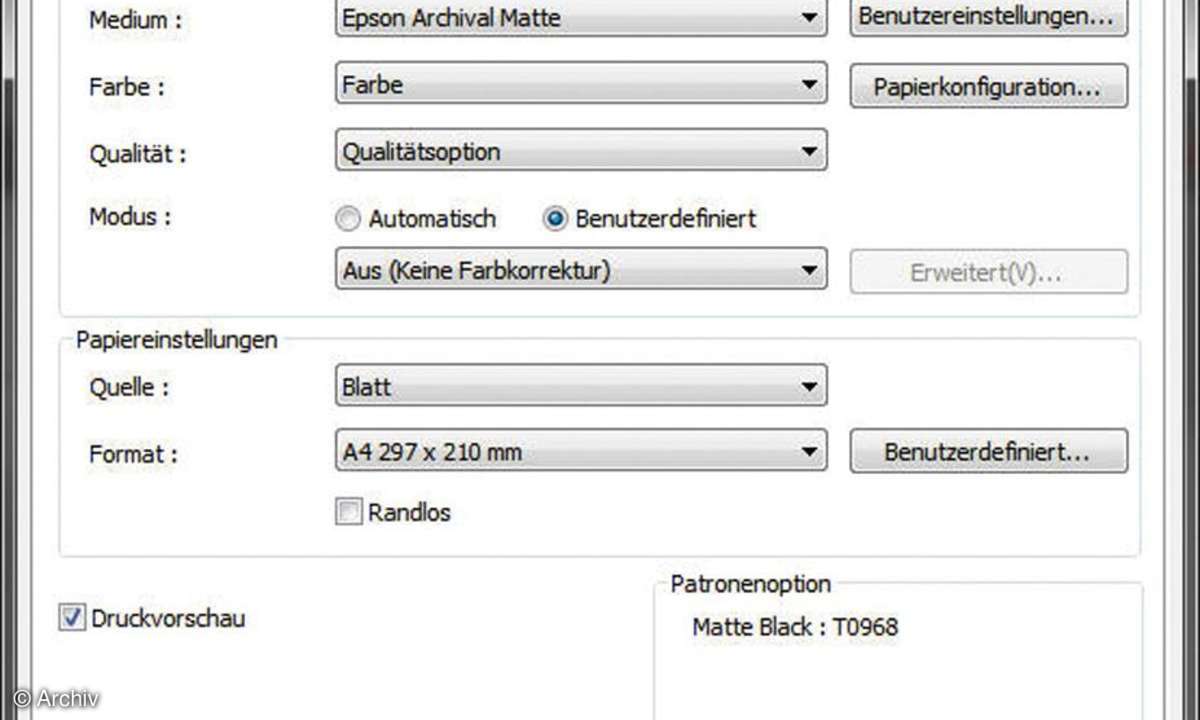
In aller Deutlichkeit zeigt sich die Auswirkung von falschen Druckertreibereinstellungen zum Beispiel, wenn man Photo Rag einstellt, aber tatsächlich ein glattes hochglänzendes Papier in den Drucker legt. Die teure Tinte steht in Pfützen auf dem Papier, der Druck ist völlig unbrauchbar. Werfen Sie auch einen Blick auf die Druckgeschwindigkeit. Die Drucker sind spürbar schneller, wenn sie bidirektional drucken. Oft reduziert das aber die Druckqualität um ein paar Prozent, und wir empfehlen den bidirektionalen Druck deshalb nur für eilige Drucke.
StandardeinstellungMit den jeweiligen Standardeinstellungen wurden die verwendeten Papiersorten in Schwarzweiß und Farbe bedruckt. Und diese Ergebnisse können sich durchaus sehen lassen. Zwar fehlt den Farbdrucken mitunter etwas die Zeichnung in Lichtern und Schatten und auch die Farben sind schon mal etwas überzogen oder - auf einem anderen Papier - etwas blass.
Aber dafür, dass keinerlei Aufwand betrieben wurde, sind die Ergebnisse für Farbe bei allen drei Kandidaten erstaunlich gut. Manche Anwender werden mit solchen Ergebnissen durchaus zufrieden sein. Denn es sind nicht x Einstellungen zu verstehen - you press the button, die Drucker erledigen den Rest. Dann kann man alles so lassen. Die Bilder auf Seite 50 zeigen solche Standarddrucke der drei Geräte auf allen getesteten Papieren. Es handelt sich dabei um Ausschnitte unserer Testtafelausdrucke.
Wer sich das Leben leichter machen will, greift zu einem matten Papier. Der Kontrast und die Maximaldichten sind hier wesentlich geringer als bei mehr oder weniger glänzenden Papieroberflächen. So sind Abweichungen bei Farbe und Dichte ebenfalls geringer. Und diese geringeren Abweichungen kaschieren schon mal kleinere Fehler.